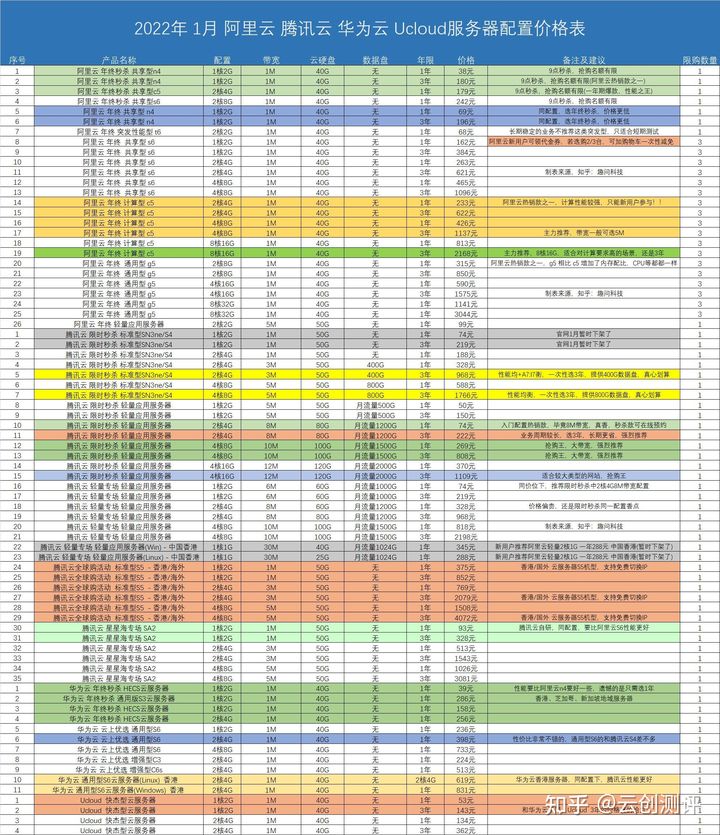【纯干货】Midjourney官方教程中文版
每天都会回复除关键词以外的留言,看到有位朋友留言,需要Midjourney的中文版教程,虽然AI很火,但是不想蹭热点,一直都没怎么写这类文章,热点获得的粉丝质量都不高,但是既然有粉丝要求,那怎么也得要安排一下。

注册教程
Midjourney凭本事吸引了很多人,但是因为现在大量的用户涌入,地主家也没有余粮啊。所以现在提高了用户注册的门槛,下面我们来看下注册过程。
首先打开Midjourney的官网,点击页面中间的Join the Beta按钮,通过要求链接进入Discord。

在打开的页面中输入你的昵称,勾选条款,然后点继续
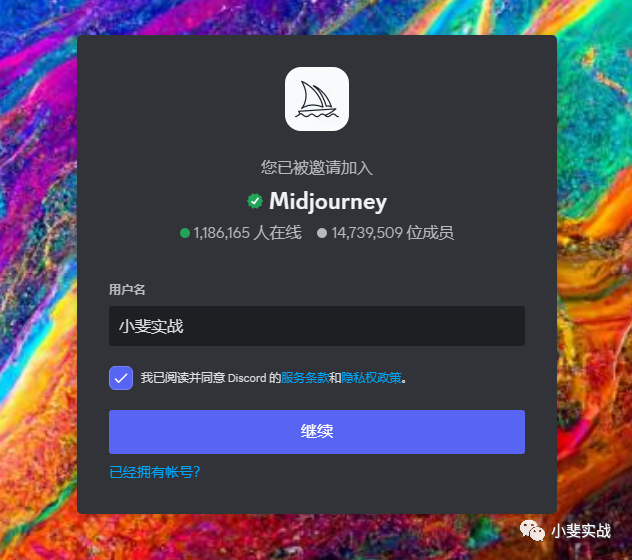
下一步会要求验证你的手机号(发现这也是概率事件,我注册了几个号演示,有时候要求,有时候不要求-_-!),这里输入国内的手机号也可以收到验证短信,放心,不需要考虑什么接码平台什么的。

收到验证码后,输入验证码,还会让你验证邮箱,你的邮箱会收到一个验证邮箱地址的邮件。
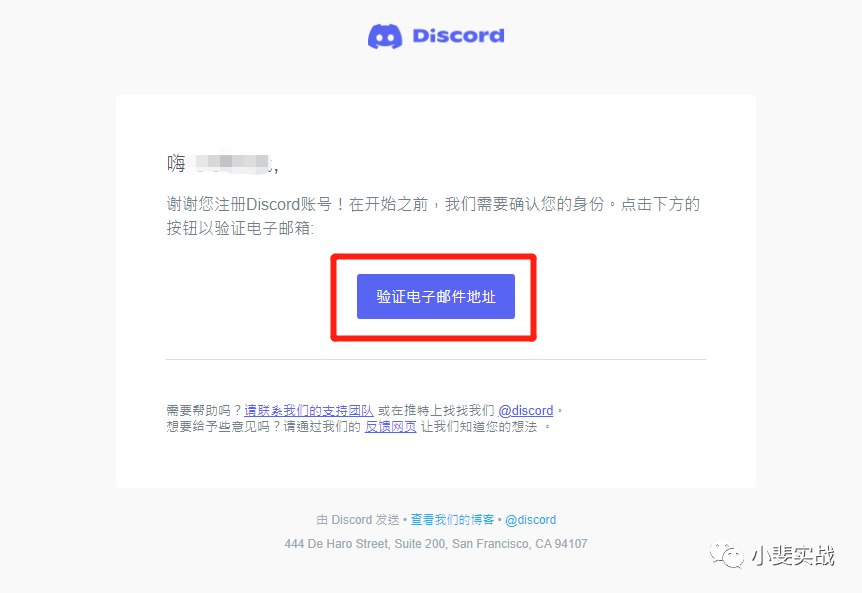
点击其中的链接,自动打开Discord,至此,你就注册成功了,剩下的就是浪了!
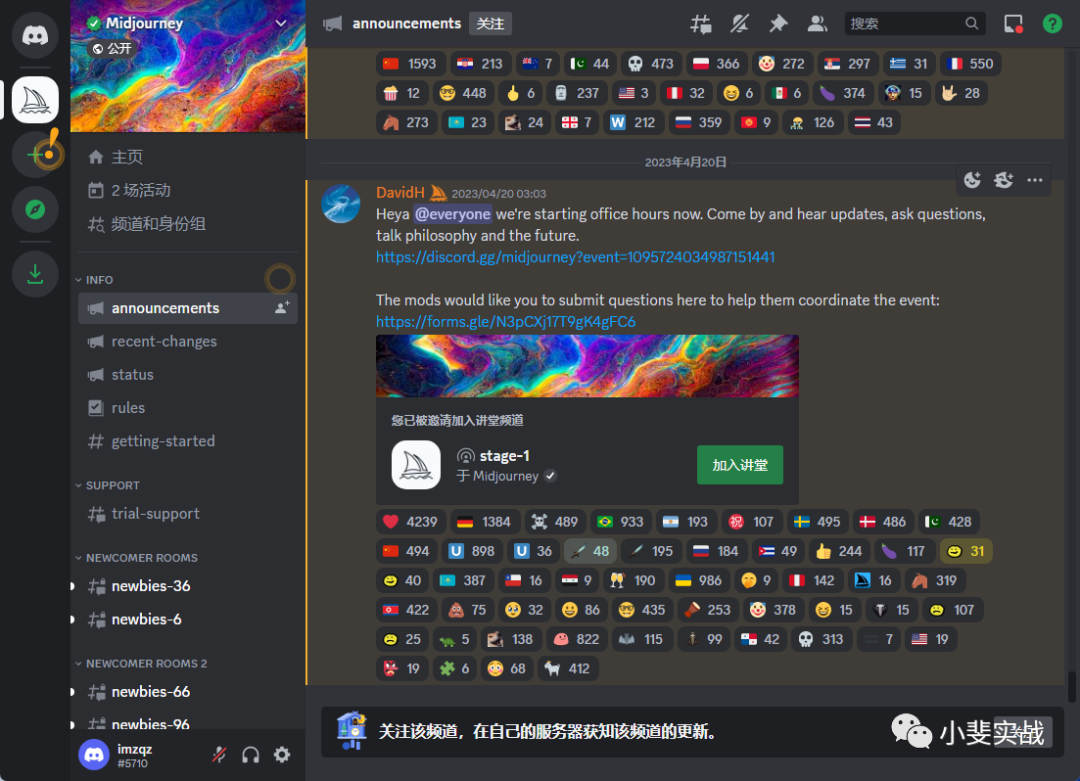
获核心内容介绍
Midjourney的使用是通过发送指令的方式进行的,你可以通过不同的命令、参数、关键词(Prompts)进行组合,让AI来生成你的图片。
最核心的就是:Prompts
Prompts是一个简短的文本短语,Midjourney机器人通过它来生成一个图像。机器人会将提示中的单词和短语分解成更小的片段,称为标记,可以与它的训练数据进行比较,然后用来生成图像。一个精心设计的提示可以帮助制作独特和令人兴奋的图像。
初级Prompts
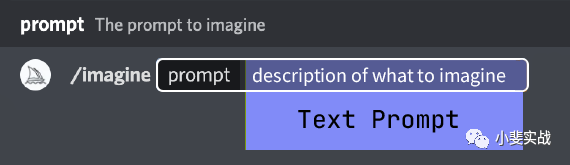
从上图可以看出,一个基本的Prompts可以是简单的一个词、短语或表情符号。
高级Prompts

从上图可以看出,Midjourney还支持图片,文字,参数的Prompts组合方式。
图片提示:图片URL可以被添加到提示中,以影响最终结果的风格和内容。图片URL总是放在提示的前面。
文本提示:你想生成什么图像,可以通过文本来描述,写得好的提示有助于生成惊人的图像。
参数:参数改变图像的生成方式。参数可以改变长宽比、模型、升频器等等。参数放在提示的最后。
Prompts扩展
在Midjourney的默认风格中,即使是简短的单字提示也会产生高质量的图像,但你可以通过结合艺术风格、历史时期、地点等概念创造更有趣的个性化结果。
艺术风格
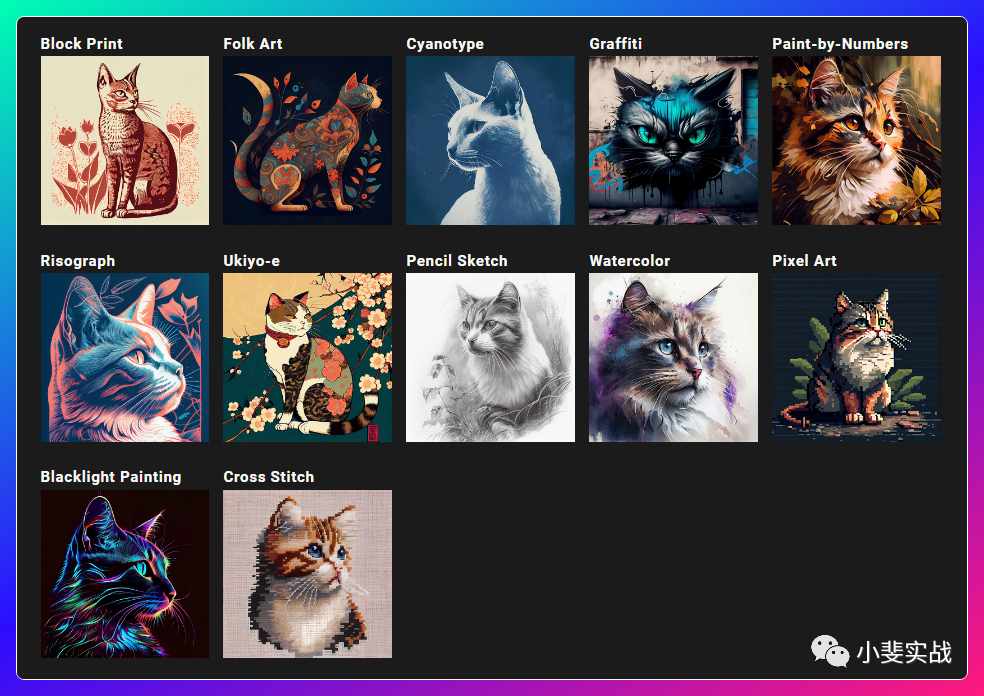
●/imagine prompt <anyart style> style cat
外观
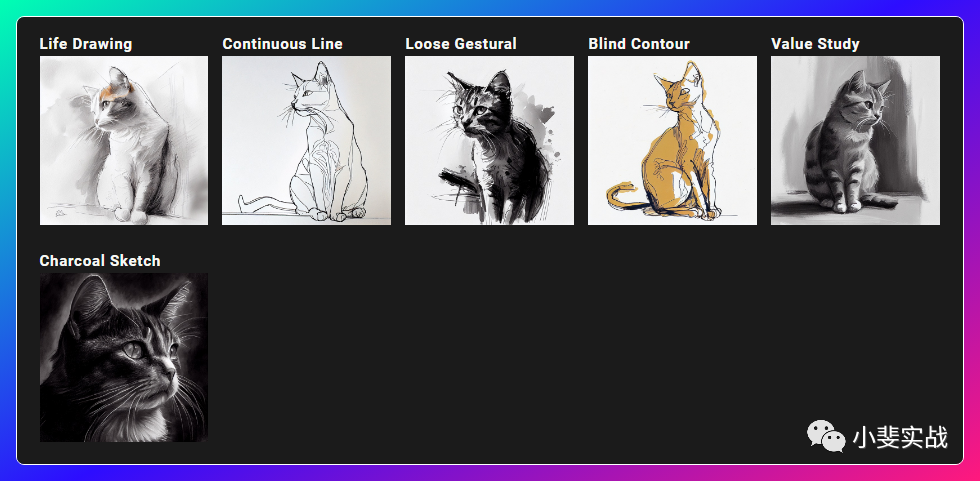
●/imagine prompt<style>sketch of a cat
时间节点
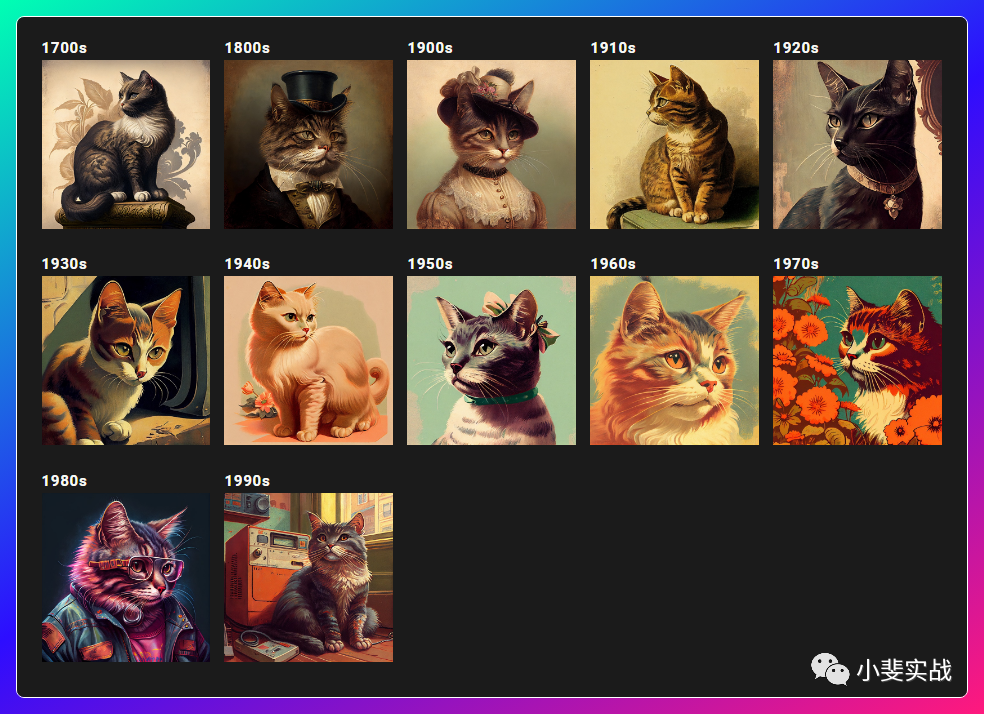
●/imagine prompt<decade>cat illustratio
表情
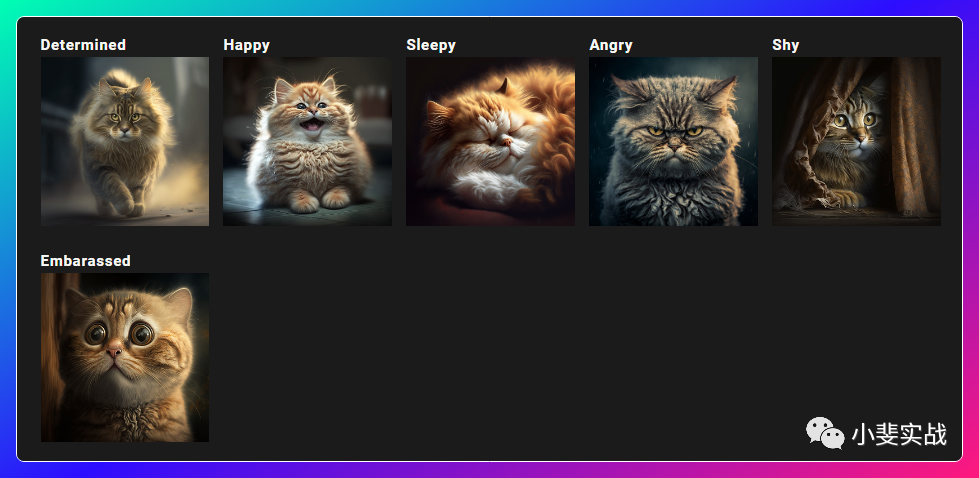
●/imagine prompt<emotion>cat
色彩

●/imagine prompt<colorword>colored cat
如何使用
前面介绍完核心内容后,我们如何去使用midjourney呢?我们回到Discord的界面,在输入框输入/,你会看到弹出很多的命令。

其中,最重要和最常用的就是/imagine命令,当我们选择到imagine这个命令后,你会看到这样的输入界面,你只需要在光标处输入你的prompt即可,具体的使用方法可以看上文的内容。

输入完prompt回车后,等待几秒,你会看到下方类似的反馈结果。
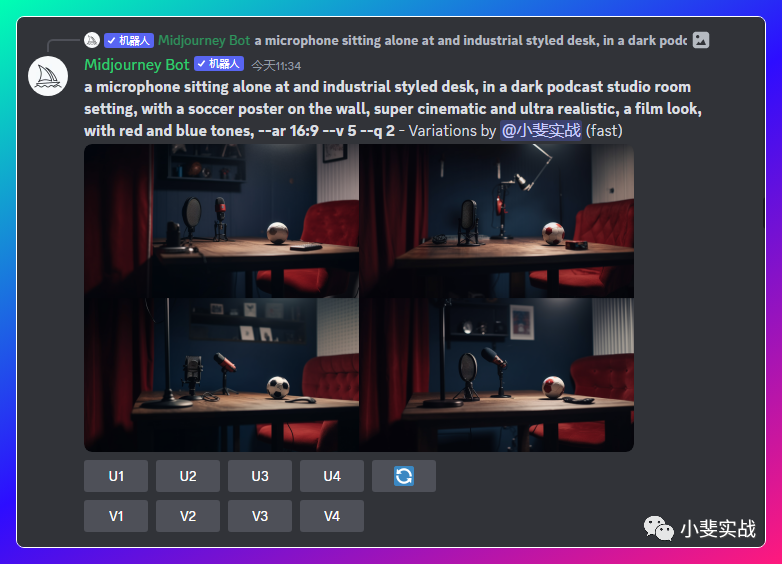
默认情况下机器人会给你返回4张图片,并且在图片的下方显示8个按钮。
U1-U4:这4个按钮的数字,分别对应左上、右上、左下、右下4张图,点击每个按钮,表示放大对应的图片。
V1-V4:点击每个标识,在现有图片的基础上进行微调
刷新按钮:这就不用多说了,重新生成一套图片
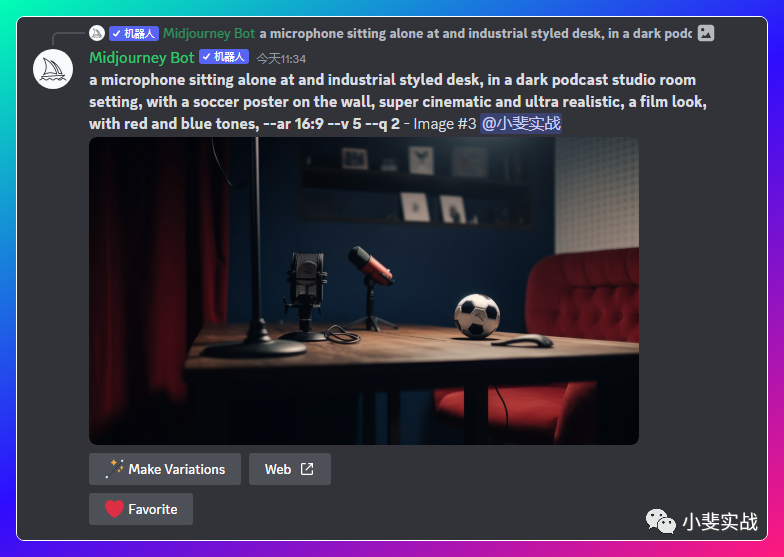
假设我们点击U1按钮后,机器人会针对这张图片,再返回给你一个单独的大图。
写在最后
通过上面的介绍,我想大家已经知道如何在midjourney浪了,其实对于生成图片的质量是否达到你的预期,重点还是在于Prompt的描述,今天先分享到这里,后面我会分享一些关于Prompt的内容。